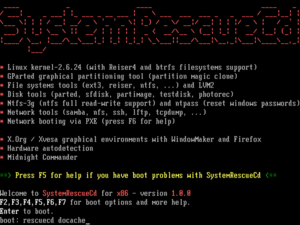Backup: Spiegeln und Wiederherstellen von Festplatten mit der System Rescue CD
Wozu ist das gut?
Dieser Artikel beschreibt, wie man mit der SystemRescueCD Festplatten mounten, spiegeln, Daten retten und Platten-Abbilder wieder einspielen kann. Sehr nützlich, wenn man von einem defekten System noch Daten retten muss oder Systeme klonen möchte.
Voraussetzungen
- Die SystemRescueCD kann als Open Source von http://www.sysresccd.org als ISO-Image heruntergeladen werden.
- Das ISO-Image kann mit einem üblichen Brennprogramm auf einen Rohling gebrannt werden.
Starten der SystemRescueCD
- System Rescue CD einlegen und drauf booten (ggf. muss eine Taste beim Starten gedrückt werden, oder man muss im BIOS die Boot-Reihenfolge ändern. Der Bootscreen sieht dann so aus:
- nach dem Booten:
- optional: Einrichten einer Netzwerkverbindung mit
net-setup
- optional: grafischen Fenster-Modus (X-Modus) starten mit
startx
Mounten von Datenträgern
Interne oder externe Datenträger können auf der Kommandozeile gemountet werden. Man braucht dazu die Device-Bezeichnung, z.B. /dev/sda1. Diese bekommt man, indem man das Programm gparted startet, dort gibts eine grafische Übersicht über alle angeschlossenen Datenträger.
Beispiel-Mountvorgang:
Um die Partition /dev/sdb1 in den Ordner /mnt/extern zu mounten, der zunächst erstellt werden muss, gibt man auf der Kommandozeile nacheinander folgendes ein:
cd /mnt mkdir extern mount /dev/sdb1 extern
NTFS-Datenträger (Windows) werden anstelle von mount mit ntfs-3g gemountet:
ntfs-3g /dev/sdb1 extern
Kopieren von Daten (Datenrettung)
Um Daten von einem nicht mehr startfähigen Rechner zu kopieren, mountet man wie oben beschrieben einen externen Datenträger. Die interne Festplatte wird nach demselben Verfahren in einen separaten Ordner gemountet. Dann können mit
cp -r <Quelle> <Ziel>
ganze Verzeichnisbäume kopiert werden.
Sichern von Festplatten-Partitionen mit partimage
- Sichern der Partitionstabelle (den sfdisk-Befehl braucht man nur, wenn man erweiterte Partitionen hat)
dd if=/dev/sda of=backup-sda.mbr count=1 bs=512 sfdisk -d /dev/sda > backup-sda.sf
- Erzeugen des Image: partimage auf der Kommandozeile starten, zu sichernde Partition auswählen
- Speicherort für das Image wählen: z.B. /mnt/extern/cip_image
- alle anderen Einstellungen können auf default bleiben: los gehts
- alle relevanten Partitionen jeweils separat genauso sichern
Einspielen von Festplatten-Images auf andere Rechner
- Rechner runterfahren, externe Platte an den zweiten PC anschliessen, sysresccd einlegen, drauf booten, startx
- Mounten der externen Platte wie oben
- Partitionstabelle wiederherstellen (sfdisk wie oben nur falls extended partitions vorliegen)
dd if=backup-sda.mbr of=/dev/sda sfdisk /dev/sda < backup-sda.sf reboot
- Nach dem Neustart wieder die Platte mounten, dann partimage starten
- alle relevanten Platten aus den jeweiligen Images wieder herstellen
Linux-Bootloader wiederherstellen
- GRUB wiederherstellen (Kommandozeile):
grub find /boot/grub/stage1 root <insert output of command above> setup (hd0) quit reboot
Windows-Bootloader wiederherstellen
- Windows-CD einlegen und drauf booten
- Reparatur-Konsole wählen und als Administrator anmelden
- Master-Boot-Record mit folgendem Befehl wiederherstellen:
fixmbr
- Jetzt sollte das geklonte System startklar sein.